Покупка игр в Steam имеет множество плюсов по сравнению с дисками: мгновенная доступность, частые скидки, удобство управления коллекцией и многие другие. Есть и минус: в отличие от дисков, вы не можете просто дать другу поиграть. Но благодаря функции «Steam Families», можно поделиться доступом с друзьями и членами семьи к вашей коллекции. В статье мы рассмотрим как работает эта функция и как поделиться библиотекой в Стим с другом.
Что такое «Семейный доступ» в Стим
Это функция Steam, которая позволяет делиться личной коллекцией с друзьями и семьей.
Steam Families дает возможность поделиться вашими играми, с пятью учетными записями Steam. Этот способ поделиться библиотекой Стим с другом, более удобный, чем например просто дать другу поиграть на вашем компьютере или разрешить войти в ваш аккаунт с его устройства. С этой функцией у каждого пользователя будет свой доступ к общей библиотеке и позволит ему получать свои собственные достижения.
Хотите еще больше расширить свою игровую коллекцию и делиться ею с друзьями? Заходите на Купикод.
С Купикодом вы сможете:
- найти лучшие скидки на любимые игры;
- получить доступ к эксклюзивным предложениям;
- сэкономить деньги на покупках.
Ограничения Steam Family Sharing
У этой функции есть некоторые ограничения:
- Вы делитесь всей библиотекой. Steam Family Sharing не позволяет делиться только отдельными играми, доступна вся ваша коллекция.
- Ограничение по количеству аккаунтов. Вы можете поделиться максимум с пятью.
- Ограничение по количеству устройств. Библиотека может использоваться максимум на десяти компьютерах.
- Одновременный доступ. Несколько человек могут использовать игры в семейном доступе из общей библиотеки одновременно, просто не одну и ту же. Приоритет у владельца аккаунта. Если вы захотите играть, а другой пользователь уже запустил ее, он будет предупрежден, а затем игра будет отключена через некоторое время. Если у него не было времени сохраниться, прогресс может быть потерян.
- Региональные ограничения. Игры, доступные только в определенном регионе, будут доступны и для других аккаунтов только в этом регионе.
- Ответственность за действия других пользователей. Если учетная запись, с которой вы делитесь своей коллекцией, будет заблокирована за мошенничество, это может повлиять и на ваш аккаунт.
- Несовместимость с некоторыми играми. Игры, требующие дополнительную подписку, или бесплатные, не могут быть распространены с помощью «Семейного доступа».
Как сделать семейный Стим
Чтобы дать другому пользователю доступ, нужно авторизовать устройства для совместного использования.
Для начала, нужно предоставить доступ устройству, на котором другой пользователь будет играть. Для этого вам придется поделиться логином и паролем от вашего аккаунта с человеком, с которым вы хотите поделиться коллекцией.
Чтобы авторизовать устройство, войдите в клиент с устройства друга или члена семьи, откройте вкладку «Steam» и выберите «Настройки».
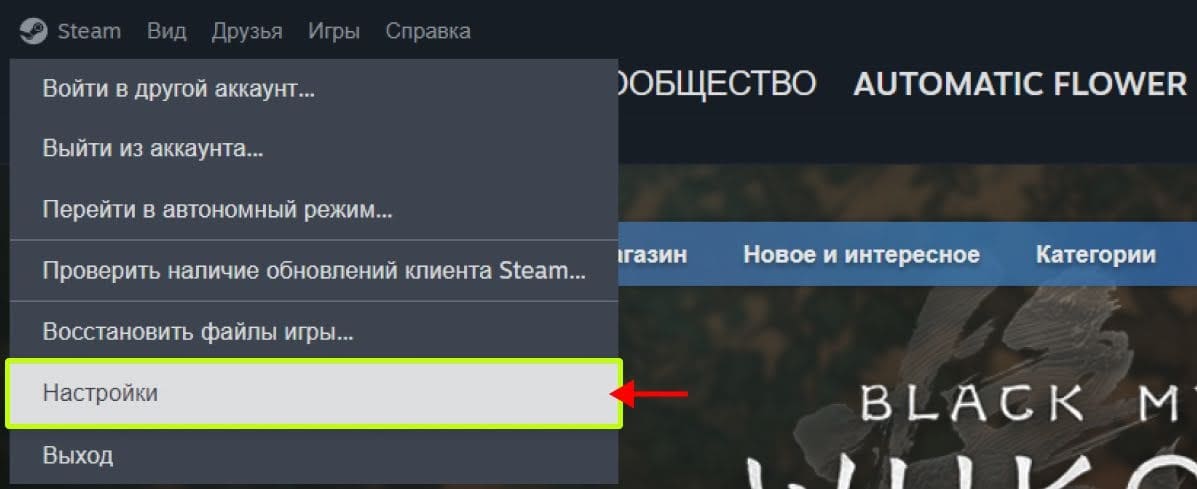
В настройках перейдите во вкладку «Семья» и переведите бегунок в активное положение «Поделиться библиотекой на этом устройстве».
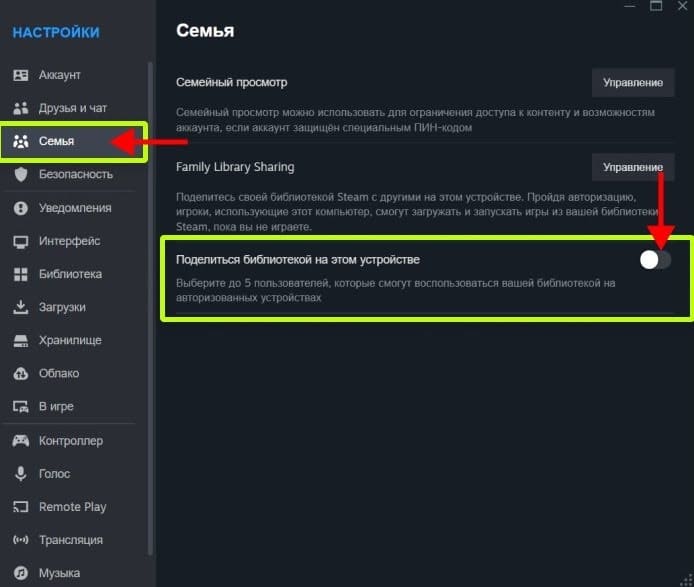
После завершения выйдите из своей учетной записи, и ваш друг или член семьи сможет снова войти в свою. Теперь они смогут загружать и устанавливать выбранные игры из вашей коллекции.
Далее, на вашем компьютере войдите в «Настройки» и перейдите во вкладку «Семья».
В разделе «Подходящие аккаунты» будут отображаться все учетные записи, в которые сохранен вход на этом устройстве. С помощью кнопки активации можно выбрать до пяти аккаунтов, которые смогут пользоваться вашей коллекцией на авторизованных устройствах.
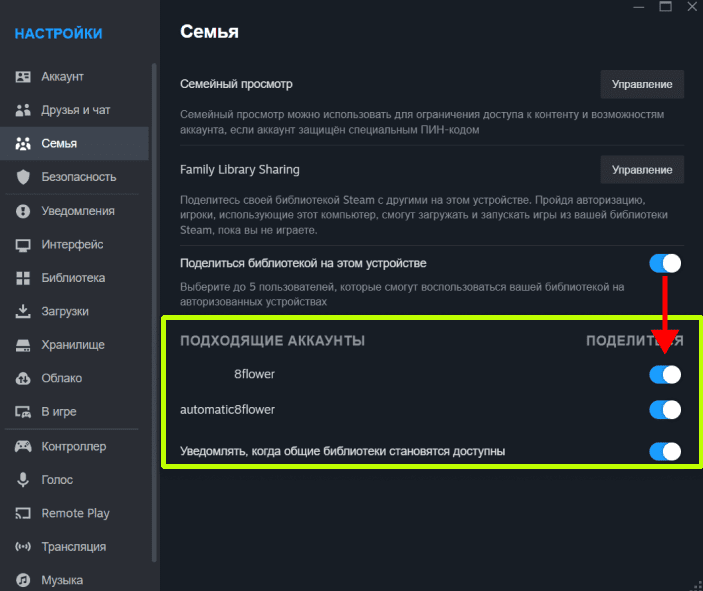
Активируйте аккаунты
Также во вкладке «Семья» есть раздел Family Library Sharing. Нажмите кнопку «Управление», чтобы увидеть список подключенных устройств и аккаунтов, посмотреть историю подключений и список недоступных в «Семейном доступе» игр.
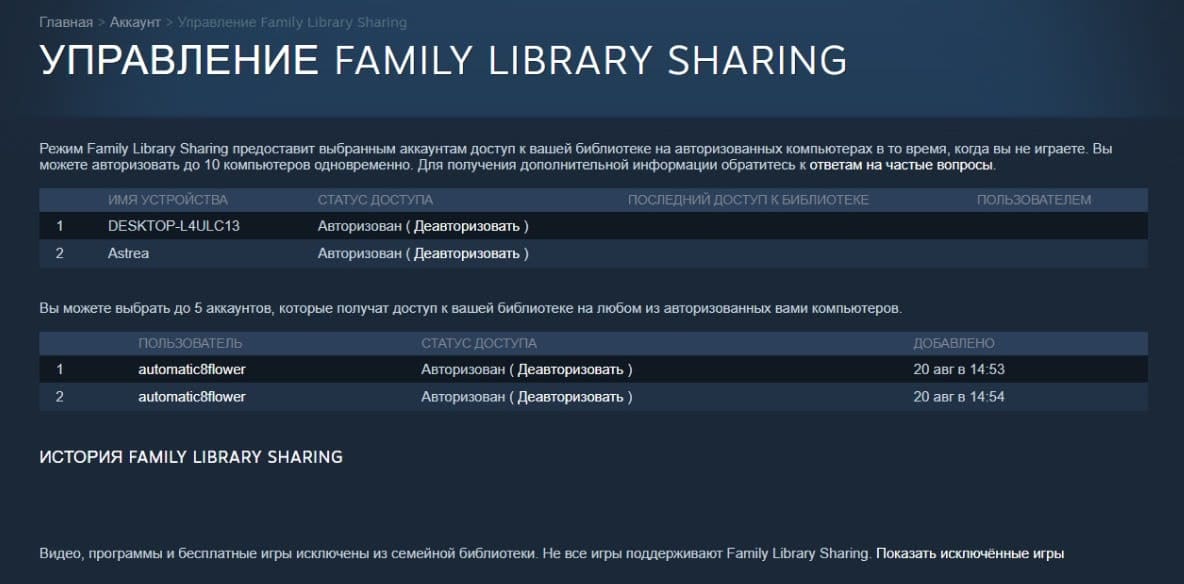
Как отключить семейный режим
Закрыть доступ можно конкретному аккаунту или устройству.
Для этого перейдите в «Настройки» и во вкладку «Семья». В разделе Family Library Sharing нажмите «Управление» и в открывшемся окне выберите устройство или аккаунт, которые нужно деавторизовать. Или вернитесь во вкладку «Семья» и отключите Family Library Sharing полностью. Для этого передвиньте ползунок влево в графе «Поделиться библиотекой с этим устройством».
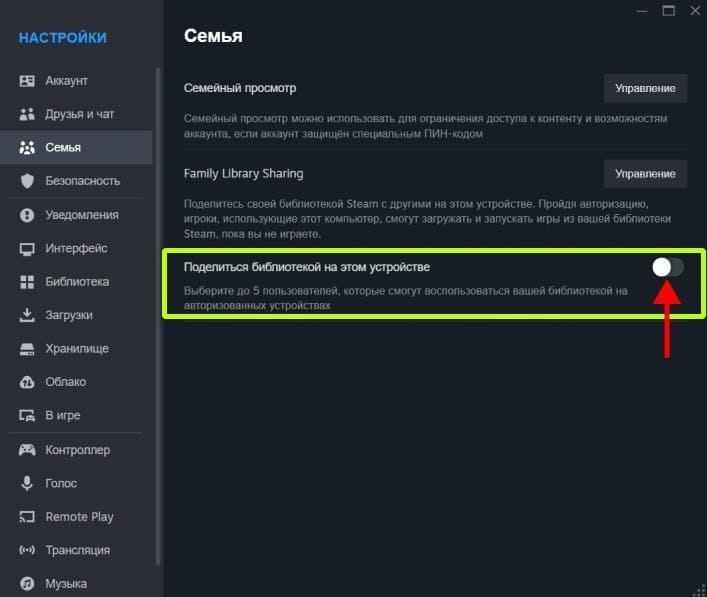
Заключение
Семейный режим в Steam — это удобный способ поделиться своей коллекцией с друзьями и семьей.
Функция позволяет не только экономить деньги, но и расширяет возможности совместной игры, делая её доступной для большего круга людей.
У Семейного доступа есть свои ограничения — лимит на количество аккаунтов, региональные ограничения и невозможности использовать некоторые игры.
И не забывайте о безопасности, поскольку ответственность за действия других пользователей, получивших доступ к вашей библиотеке, лежит на вас.







